spss基本描述性统计实验指导
实训项目2-描述性统计的SPSS软件实现方法

【实践教学具体实施过程】
1. 教师先对理论知识进行梳理、讲授并演示 操作过程。
2. 学生实训:学生根据实训内容基于SPSS软 件进行实训操作——对调查资料进行描述 性统计。
实训二 描述性统计的SPSS软件实现方法
见第二章例2-3,利用SPSS,根据表2-1资 料绘制直方图,对该资料进行正态性检验, 计算集中趋势和离散趋势指标,并计算该 地8岁女孩身高均值95%的医学参考值范围 和置信区间。
【实训步骤】
1. 启动SPSS。 2. 单击SPSS界面左下角的“变量视图”标签,
定义变量,变量名为“身高”、数值型、 宽度为2、小数位数为1(实训图1)。 3. 单击左下角的“数据视图”标签,在“身 高”变量内录人数据。
实训二
描述性统计的SPSS 软件实现方法
【教学目标】
通过实训项目的操作,详细讲解描述性统 计在医学研究中的应用,做到理论指导与 实践操作相结合,从而避免统计学理论与 实际运算脱节的困扰。
【实训目的】
运用SPSS“分析”菜单中“描述统计”选 项,将调查或试验搜集来的原始资料进行 整理,编制频数表,检验其分布类型,绘 制直方图,揭示资料的分布特征,计算统 计指标。
数据分布的直方图
【实训步骤】
6. ②勾选“含检验的正态图”,单击“继续”按钮。 ③在“统计”对话框中勾选“描述”选项,并 设置置信区间百分比为95%,单击“继续”按 钮。单击“确定”按钮,得到分析结果。
正态性检验结果
带正态曲线的直方图
描述性结果
【实训步骤】
7. ①单击“分析”→“描述统计”→“频率”弹 出对话框。②点击“统计”选项,勾选“百分 位数”,输入“2.5”点击添加,接着输入 “97.5”点击添加,单击“继续”按钮。③单 击“确定”按钮,得到95%医学参考值的分析 结果。
SPSS数据分析—描述性统计分析
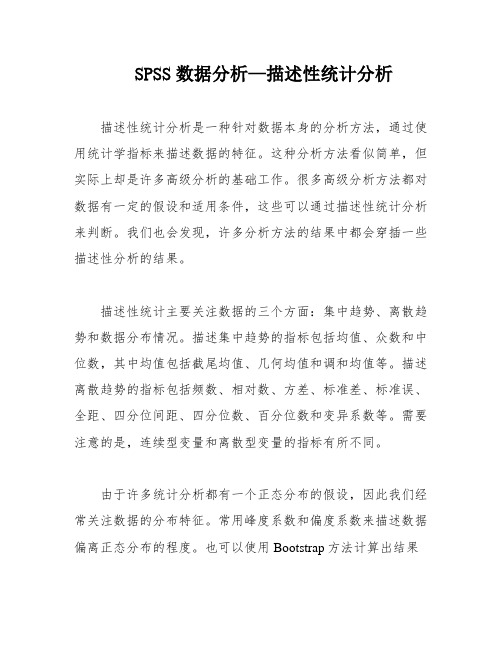
SPSS数据分析—描述性统计分析描述性统计分析是一种针对数据本身的分析方法,通过使用统计学指标来描述数据的特征。
这种分析方法看似简单,但实际上却是许多高级分析的基础工作。
很多高级分析方法都对数据有一定的假设和适用条件,这些可以通过描述性统计分析来判断。
我们也会发现,许多分析方法的结果中都会穿插一些描述性分析的结果。
描述性统计主要关注数据的三个方面:集中趋势、离散趋势和数据分布情况。
描述集中趋势的指标包括均值、众数和中位数,其中均值包括截尾均值、几何均值和调和均值等。
描述离散趋势的指标包括频数、相对数、方差、标准差、标准误、全距、四分位间距、四分位数、百分位数和变异系数等。
需要注意的是,连续型变量和离散型变量的指标有所不同。
由于许多统计分析都有一个正态分布的假设,因此我们经常关注数据的分布特征。
常用峰度系数和偏度系数来描述数据偏离正态分布的程度。
也可以使用Bootstrap方法计算出结果与经典统计学方法计算出的结果进行对比,如果差异明显,则说明原数据呈偏态分布或存在极值。
SPSS用于描述性统计分析的过程大部分都在分析-描述统计菜单中,另有一个在比较均值-均值菜单。
虽然这几个过程用途不同,但基本上都可以输出常用的指标结果。
分析-描述统计-频率过程可以输出连续型变量集中趋势和离散趋势的主要指标,还可以输出判断分布的直方图、峰度值和偏度值。
此外,该过程最主要的作用是输出频数表。
分析-描述统计-描述过程输出的内容并不多,也没有统计图可以调用,唯一特别的是该过程可以对数据进行标准化变换,并保存为新变量。
分析-描述统计-探索过程是在原有数据进行描述性统计的基础上,更进一步的描述数据。
与前两种过程相比,它能提供更详细的结果。
分析-描述统计-比率过程主要用于对两个连续变量间的比率进行描述分析。
输出的结果比较简单,只是指标的汇总表格。
分析-描述统计-交叉表过程主要用于分类变量的描述性统计。
它可以完成频数分布和构成比的分析,也经常被用来做列联表的推断分析。
spss--描述性统计分析教程课件

17
主要内容
4.1 基本描述性统计量的定义及计算 4.2 频数分析 4.3 描述性分析 4.4 探索性分析 4.5 交叉列联表分析 4.6 多选项分析
spss--描述性统计分析教程
18
4.4 探索性分析
1.探索性分析目的和主要功能
与前面介绍的两种分析方法相比,探索性分析更加强大,它 是对数据的探索和考察,可以对变量进行更为深入详尽的统 计分析。在进行统计分析前,通常需要寻求和确定适合所研 究的问题的统计方法, SPSS提供的探索性分析是解决此类 问题的有效办法。
1.频数分析目的和主要功能
频数就是一个变量在各个变量值上取值的个案数,基 本统计分析往往从频数分析开始。通过频数分析能够了解变 量取值的状况,对把握数据的分布特征是非常有用的。
例如,调查消费者拥有数码产品的数量,首先分析受访 者的总人数、家庭收入情况、受教育程度、性别等,获取样 本是否具有总体代表性、抽样是否存在系统偏差等信息。这 些可以通过频数分析来实现,经过频数分析可以得到如下结 果: (1)频数分布表:该表中包含频数、各频数占总样本数的 百分比、有效百分比、累计百分比。 (2)统计图:用统计图形展示变量的取值状况,频数分析 中提供的统计图形可以是条形图、饼图或者直方图。
图4-1
spss--描述性统计分析教程
8
4.2 频数分析
2.频数分析过程的操作界面
(4)Statistics按钮 单击该按钮会弹出新的对话框, 该对话框主要用于确定将要在 输出结果中出现的统计量, 选中统计量前的复选框表示 输出该统计量。 (5)Charts按钮 用于确定将输出的图形类型 和图形取值。 (6)Format按钮 定义输出频数表的格式
10.29 5.42
在报告中使用SPSS进行描述性统计分析
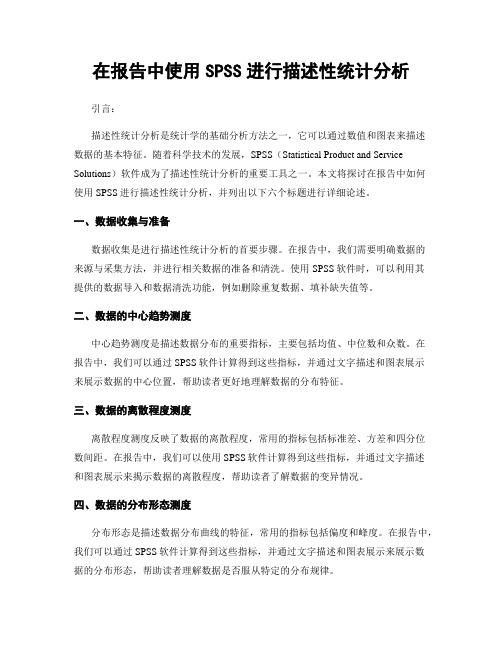
在报告中使用SPSS进行描述性统计分析引言:描述性统计分析是统计学的基础分析方法之一,它可以通过数值和图表来描述数据的基本特征。
随着科学技术的发展,SPSS(Statistical Product and Service Solutions)软件成为了描述性统计分析的重要工具之一。
本文将探讨在报告中如何使用SPSS进行描述性统计分析,并列出以下六个标题进行详细论述。
一、数据收集与准备数据收集是进行描述性统计分析的首要步骤。
在报告中,我们需要明确数据的来源与采集方法,并进行相关数据的准备和清洗。
使用SPSS软件时,可以利用其提供的数据导入和数据清洗功能,例如删除重复数据、填补缺失值等。
二、数据的中心趋势测度中心趋势测度是描述数据分布的重要指标,主要包括均值、中位数和众数。
在报告中,我们可以通过SPSS软件计算得到这些指标,并通过文字描述和图表展示来展示数据的中心位置,帮助读者更好地理解数据的分布特征。
三、数据的离散程度测度离散程度测度反映了数据的离散程度,常用的指标包括标准差、方差和四分位数间距。
在报告中,我们可以使用SPSS软件计算得到这些指标,并通过文字描述和图表展示来揭示数据的离散程度,帮助读者了解数据的变异情况。
四、数据的分布形态测度分布形态是描述数据分布曲线的特征,常用的指标包括偏度和峰度。
在报告中,我们可以通过SPSS软件计算得到这些指标,并通过文字描述和图表展示来展示数据的分布形态,帮助读者理解数据是否服从特定的分布规律。
五、数据间的关系分析数据间的关系分析能够帮助我们了解变量之间的相关性。
在报告中,我们可以利用SPSS软件进行相关性分析,计算得到相关系数,并通过文字描述和图表展示来展示变量之间的关系。
此外,我们还可以使用SPSS软件进行回归分析和方差分析,探索更深入的变量之间的关系。
六、结果的可视化展示在报告中,除了通过文字描述,更加直观有效的方式是通过图表展示结果。
SPSS软件提供了多种图表类型供我们选择,包括柱状图、折线图、散点图等。
spss第四章,描述性统计分析。。
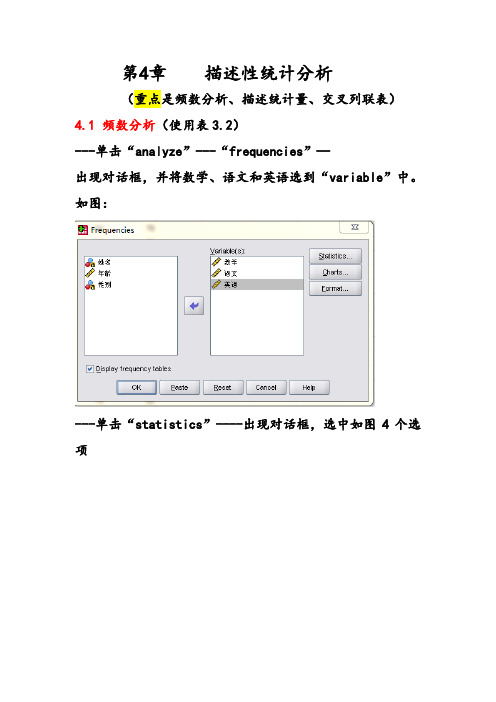
第4章描述性统计分析(重点是频数分析、描述统计量、交叉列联表)4.1 频数分析(使用表3.2)---单击“analyze”---“frequencies”—出现对话框,并将数学、语文和英语选到“variable”中。
如图:---单击“statistics”----出现对话框,选中如图4个选项-----单击“continue”回到前一对话框----单击“OK”结果如表4.1-----如图,重新选择语文---单击“charts”---得到一个对话框,如图选中2个选项----单击“continue”----回到前一对话框---单击“OK”。
结果如表4.24.2 基本描述统计量(使用表3.2)---单击“analyze”---“descriptive statistics”—“Descriptives”---得到对话框,并将数据进行如图选入:-----单击“options”—得到对话框,并选中如图6个选项:----单击“continue”----回到前一对话框---单击“OK”。
结果如表4.34.3 探索性分析(使用表3.2)---单击“analyze”---“descriptive statistics”—“Explore”---得到对话框,并将数据进行如图选入:----单击“Plots”—得到对话框,并选中如图4个选项:----单击“continue”----回到前一对话框---单击“OK”。
结果如表4.6(与书有不同)4.4交叉列联表分析(使用表化环0708)(1)T ransform(修改)----Recode into Different variable----选定身高------点击“向右箭头”------在“name”下写个名字:eg:T1-------change-------(此处T1和T2是已经做好的分组)点击-----old and new values对其分组---例:Range LOWEST through values :160 new values :1Rang :160 through :170 2Range HIGHEST through values :170 3 点击continue-----回到前一个对话框点击------OK同样的方法做好T2---------点击“analyze(分析)”-----“Descriptive Statistics(描述性统计)”------“Crosstabs(交叉列联表)”选中行列------点击“Exat….“则弹出“exct tests(精确检测)对话框”点“Statistics…”则弹出“Crosstabs:statistics(交叉表统计)对话框”-------点击“Chi—square(卡方检验)”----“continue”点“Cells…”则弹出“Crosstabs:Cells display(交叉表统计)对话框”-------选择“Counts”中的“Observed”和“Expected”为期望频数,-------选择“Percentages”中的“Row”“Column”“Total”选项,分别计算“频数”“列频数”“总频数”-------选择“Residuals”中的“Standardized”分别计算单元格的非标准化残差、标准化残差、调整后的残差----“continue”回到前一页点----“OK”4.5比率分析(课本71页)不需要掌握英语未写完作业:1-10,11-25,26-30。
spss描述统计实验报告

spss描述统计实验报告SPSS描述统计实验报告引言SPSS(Statistical Package for the Social Sciences)是一种用于数据分析和统计建模的软件工具。
它可以帮助研究人员对数据进行描述统计分析,从而得出结论并做出预测。
本实验旨在利用SPSS软件对实验数据进行描述统计分析,以探究数据的特征和规律。
实验设计本实验选取了一组包括性别、年龄、身高和体重等信息的样本数据,共计100个样本。
通过SPSS软件对这组数据进行描述统计分析,包括均值、标准差、频数分布等指标,以便对样本数据进行全面的了解。
结果分析首先,我们对样本数据中的性别进行了频数分布分析。
结果显示,样本中有55%的男性和45%的女性,性别分布相对均衡。
接着,我们对年龄、身高和体重等连续变量进行了均值和标准差的分析。
结果显示,样本的平均年龄为30岁,标准差为5岁;平均身高为170厘米,标准差为8厘米;平均体重为65公斤,标准差为10公斤。
这些数据表明样本中的年龄、身高和体重分布较为集中,且具有一定的变异性。
结论通过对样本数据的描述统计分析,我们得出了对样本特征和规律的初步认识。
样本中男女比例相对均衡,年龄、身高和体重分布较为集中且具有一定的变异性。
这些结果为我们进一步的数据分析和研究提供了重要参考。
总结SPSS软件作为一种强大的数据分析工具,可以帮助研究人员对数据进行描述统计分析,从而深入了解数据的特征和规律。
本实验利用SPSS对样本数据进行了描述统计分析,得出了对样本特征和规律的初步认识,为后续的研究工作奠定了基础。
希望本实验能够对SPSS软件的应用和描述统计分析方法有所启发,为相关研究工作提供参考。
spss操作指导

SPSS统计软件实验指导书大庆师范学院生命科学学院徐太海2013年11月实验一描述性统计分析一、实验目的学习利用SPSS描述性统计分析。
二、实验内容及步骤实验内容:某医师测得血红蛋白值(g%)如表3.1,试利用Means过程作基本的描述性统计分析。
1.建立数据文件。
定义4个变量:ID、Gender、Age和HB,分别表示编号、性别、年龄和血红蛋白值。
2. 选择菜单“Analyze→Compare Means→Means”,弹出“Means”对话框。
在对话框左侧的变量列表中,选择变量“血红蛋白值”进入“Dependent List”列表框,选择变量“性别”进入“Independent List”,单击“Next”按钮,选择变量“年龄”进入“Independent List”。
3.单击“Options”按钮,在弹出的“选择描述统计量”对话框中设置输出的描述统计量。
4.单击“OK”按钮,得到输出结果。
实验二均值检验一、实验目的学习利用SPSS进行单样本、两独立样本以及成对样本的均值检验。
二、实验内容及步骤(一)单样本T检验(One-Sample T Test过程)实验内容:某地区10年测得16-18岁人口的平均血红蛋白值为10.25。
现在抽查测量了该地区40个16-18岁人口的血红蛋白如表1,试分析该地区现在16-18岁人口的血红蛋白与10年前相比,是否有显著的差异?实验步骤:1.打开数据文件。
2. 选择菜单“Analyze→Compare Means→One-Sample T Test”。
弹出“One-Sample T Test”对话框。
3.在对话框左侧的变量列表中选择变量“血红蛋白”进入“Test Variable(s)”框;在“Test Value”编辑框中输入过去的平均血红蛋白值10.25.4.单击“OK”按钮,得到输出结果。
(二)双样本T检验(Independent-Samples T Test过程)实验内容:分别测得14例老年性慢性支气管炎病人及11例健康人的尿中17酮类固醇1.建立数据文件。
SPSS统计分析—描述性统计分析
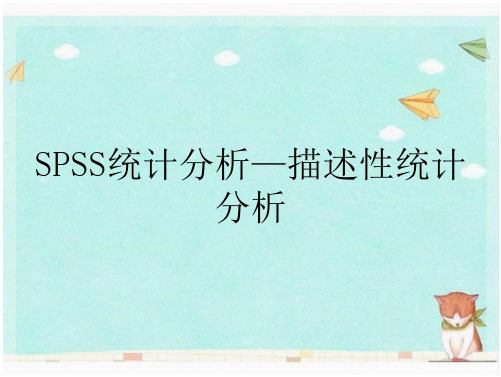
2.卡方检验方法的适用条件
• 吸烟习惯与患病率的关系
调查339名50岁以上吸烟习惯与患慢性气管炎病的关系,如上表所示。试 问吸烟者与不吸烟者慢性气管炎患病率是否有所不同。 数据的预处理: WEIGHT CASE
• 执行【Analyze】/【Descriptive Statistics】/【Crosstabs】命 令, 弹出如图所示对话框
• ① Frequencies: 产生变量值的频数分布表,并可计算 常见描述性统计量和绘制相对应的统计图。
• ② Descriptives: 计算一般的描述性统计量。 • ③ Explore: 探索性分析,使用户能够从大量的分析结
果之中挖掘到所需要的统计信息。
• ④ Crosstabs: 对分类变量进行统计推断,包括卡方检验、确切 概率等,是SPSS重要的过程。
点功能: • 1、产生详细的频数表 • 2、按要求给出某个分位点 • 3.绘制常用的条图、饼图等统计图 • 适用范围:更适用于对分类变量以及不服从正态分布的连续性变量
进行描述。
• 学生身高频数表: 已知有某地120名12岁男童身高数据,编制其传统 的简易频数表。
• 执行【Analyze】/【Descriptive Statistics】/【Frequencies】 • 命令,弹出如下所示对话框
• 学生身高的探索性分析
• 执行【Analyze】/【Descriptive Statistics】/【Explore】命令, 弹出如图所示对话框
• 结果解读 • 1.描述性统计分析表
其中,5% Trimmed Mean: 去掉5%极端数之后的均值。
2.M-均值估计——检验异常数据。
3.分位点表
2.标准正态分布变化
SPSS描述性分析统计操作步骤

SPSS的描述性分析操作步骤第一步:打开并输入数据
SPSS的打开方式有以上几种选择“打开现有的数据库”点击确定。
结果如下图显示。
第二步:在菜单栏里选择分析—描述统计—描述如下:选择左侧栏里需要统计的变量双击到右侧变量栏里。
如下
在右上角的选项里选择你需要的统计量:如下点击继续—确定—就可以得到数据量如下图所示
单样本的T检验在选项里分析—比较均值—单样本T检验如下图所示在右上角的选项里可以选择置信区间如下
点击继续—确定就可以得到我们想要的单样本t检验
心理1203班周昱衡
20120223189
2014年6月10号。
SPSS基本统计分析(一)
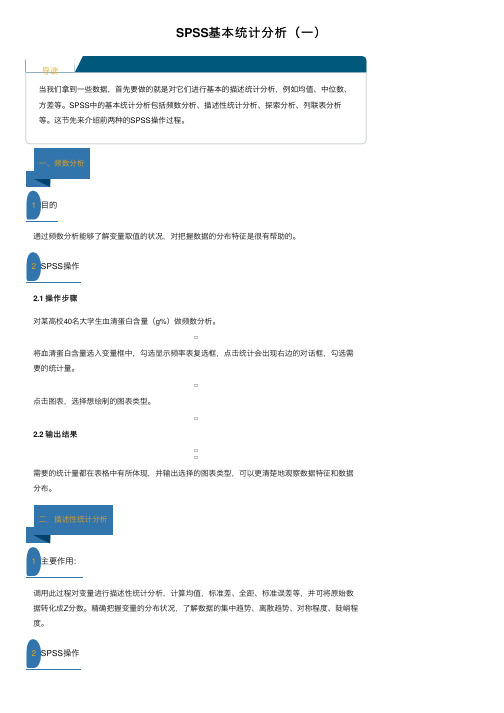
SPSS基本统计分析(⼀)
导读
当我们拿到⼀些数据,⾸先要做的就是对它们进⾏基本的描述统计分析,例如均值、中位数、⽅差等。
SPSS中的基本统计分析包括频数分析、描述性统计分析、探索分析、列联表分析
等。
这节先来介绍前两种的SPSS操作过程。
⼀、频数分析
1⽬的
通过频数分析能够了解变量取值的状况,对把握数据的分布特征是很有帮助的。
2SPSS操作
2.1 操作步骤
对某⾼校40名⼤学⽣⾎清蛋⽩含量(g%)做频数分析。
将⾎清蛋⽩含量选⼊变量框中,勾选显⽰频率表复选框,点击统计会出现右边的对话框,勾选需要的统计量。
点击图表,选择想绘制的图表类型。
2.2 输出结果
需要的统计量都在表格中有所体现,并输出选择的图表类型,可以更清楚地观察数据特征和数据分布。
⼆.描述性统计分析
1主要作⽤:
调⽤此过程对变量进⾏描述性统计分析,计算均值,标准差、全距、标准误差等,并可将原始数据转化成Z分数。
精确把握变量的分布状况,了解数据的集中趋势、离散趋势、对称程度、陡峭程度。
2SPSS操作
2.1操作步骤
对20个新⽣婴⼉的体重(g)进⾏描述统计分析。
将体重选⼊变量框中,勾选将标准化值另存为变量复选框;点击选项,出现右侧对话框,选择所需统计量,这⾥为了便于展⽰,将所有统计量都选中。
2.2输出结果
在输出的描述统计表中,可以⼀⽬了然地看出变量的各统计量的值。
这时打开原数据集,会发现多了⼀列Z体重,这是由原数据转换成的Z分数(由普通正态分布转换成标准正态分布)。
SPSS实验指导书
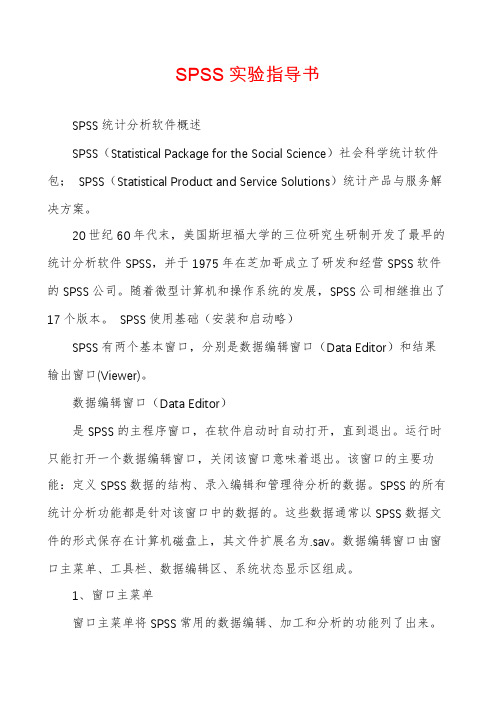
SPSS实验指导书SPSS统计分析软件概述SPSS(Statistical Package for the Social Science)社会科学统计软件包;SPSS(Statistical Product and Service Solutions)统计产品与服务解决方案。
20世纪60年代末,美国斯坦福大学的三位研究生研制开发了最早的统计分析软件SPSS,并于1975年在芝加哥成立了研发和经营SPSS软件的SPSS公司。
随着微型计算机和操作系统的发展,SPSS公司相继推出了17个版本。
SPSS使用基础(安装和启动略)SPSS有两个基本窗口,分别是数据编辑窗口(Data Editor)和结果输出窗口(Viewer)。
数据编辑窗口(Data Editor)是SPSS的主程序窗口,在软件启动时自动打开,直到退出。
运行时只能打开一个数据编辑窗口,关闭该窗口意味着退出。
该窗口的主要功能:定义SPSS数据的结构、录入编辑和管理待分析的数据。
SPSS的所有统计分析功能都是针对该窗口中的数据的。
这些数据通常以SPSS数据文件的形式保存在计算机磁盘上,其文件扩展名为.sav。
数据编辑窗口由窗口主菜单、工具栏、数据编辑区、系统状态显示区组成。
1、窗口主菜单窗口主菜单将SPSS常用的数据编辑、加工和分析的功能列了出来。
2、工具栏将一些常用的功能以图形按钮的形式组织在工具栏,使操作更加快捷和方便。
3、数据编辑区显示和管理SPSS数据结构和数据内容的区域。
(数据视图和变量视图)4、系统状态显示区显示系统的当前运行状态。
SPSS结果输出窗口(Viewer)该窗口的主要功能是显示管理SPSS统计分析结果、报表及图形,允许同时创建或打开多个输出窗口。
SPSS统计分析的所有输出结果都显示在该窗口中。
输出结果通常以SPSS输出文件的形式保存在计算机的磁盘上,其文件扩展名为.spo。
SPSS的数据编辑窗口是专门负责输入和管理待分析数据的,而输出窗口则负责接收和管理统计分析的结果。
管理同学SPSS描述统计分析 实验报告

描述统计分析一、实验目的与要求1. 了解统计描述的常用工具及SPSS 中的统计描述模块。
2. 掌握分类变量和连续变量的统计描述方法及指标。
二、实验内容提要1.根据CCSS_Sample.sav 数据,分析受访者的年龄分布情况,尝试分城市/合并描述。
2.根据SPSS 自带数据Employee data.sav ,分析员工性别、受教育程度、少数民族、职位类别的分布情况,并尝试分析这些属性之间的关系以及这些属性和工资之间的关系。
三、实验步骤根据CCSS_Sample.sav 数据在数据栏中找到拆分文件,点击,将城市添加到分组方式中,对城市进行拆分,点击确定。
在分析中选择描述统计下的描述,点击确定。
描述统计量 S0. 城市 N 极小值 极大值 均值 标准差 100北京S3. 年龄37818 65 36.43 13.129 有效的 N (列表状态) 378200上海S3. 年龄 387 18 65 37.76 13.674 有效的 N (列表状态) 387300广州S3. 年龄38218 65 34.87 11.544 有效的 N (列表状态) 382根据SPSS 自带数据Employee data.sav在分析一栏中的描述统计下找到频率,点击确定。
性别分析表 Gender频率百分比 有效百分比 累积百分比 有效 Female 21645.6 45.6 45.6 Male258 54.4 54.4 100.0 合计474100.0100.0受教育程度分析表Educational Level (years)频率百分比有效百分比 累积百分比 有效 8 53 11.2 11.2 11.2 12 190 40.1 40.1 51.3 14 6 1.3 1.3 52.5 15 116 24.5 24.5 77.0 1659 12.4 12.4 89.5 1711 2.3 2.3 91.8 18 9 1.9 1.9 93.7 19 27 5.7 5.7 99.4 20 2 .4 .4 99.8 21 1 .2 .2100.0合计474100.0100.0少数民族分析表Minority Classification频率百分比有效百分比 累积百分比 有效 No370 78.1 78.1 78.1 Yes104 21.9 21.9 100.0合计474100.0100.02.选择分析,描述统计下的交叉表,点击确定,分析性别和受教育程度之间的情况,将性别添加到行,将受教育程度添加到列中,点击确定。
SPSS实习指导一
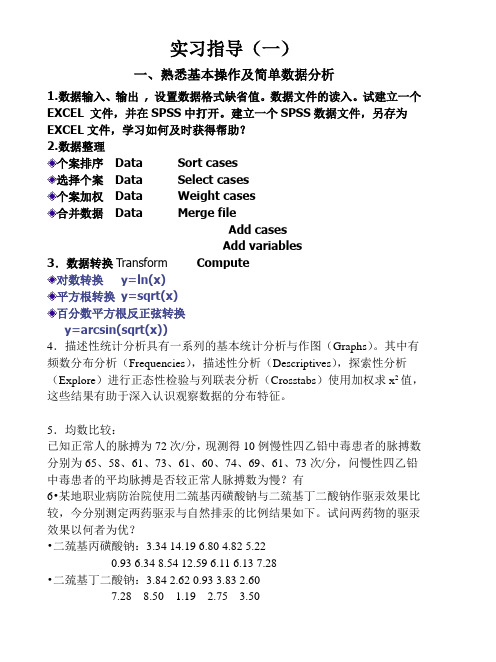
实习指导(一)一、熟悉基本操作及简单数据分析1.数据输入、输出, 设置数据格式缺省值。
数据文件的读入。
试建立一个EXCEL 文件,并在SPSS中打开。
建立一个SPSS数据文件,另存为EXCEL文件,学习如何及时获得帮助?2.数据整理个案排序Data Sort cases选择个案Data Select cases个案加权Data Weight cases合并数据Data Merge fileAdd casesAdd variables3.数据转换Transform Compute对数转换y=ln(x)平方根转换y=sqrt(x)百分数平方根反正弦转换y=arcsin(sqrt(x))4.描述性统计分析具有一系列的基本统计分析与作图(Graphs)。
其中有频数分布分析(Frequencies),描述性分析(Descriptives),探索性分析(Explore)进行正态性检验与列联表分析(Crosstabs)使用加权求x2值,这些结果有助于深入认识观察数据的分布特征。
5.均数比较:已知正常人的脉搏为72次/分,现测得10例慢性四乙铅中毒患者的脉搏数分别为65、58、61、73、61、60、74、69、61、73次/分,问慢性四乙铅中毒患者的平均脉搏是否较正常人脉搏数为慢?有6•某地职业病防治院使用二巯基丙磺酸钠与二巯基丁二酸钠作驱汞效果比较,今分别测定两药驱汞与自然排汞的比例结果如下。
试问两药物的驱汞效果以何者为优?•二巯基丙磺酸钠:3.34 14.19 6.80 4.82 5.220.93 6.34 8.54 12.59 6.11 6.13 7.28•二巯基丁二酸钠:3.84 2.62 0.93 3.83 2.607.28 8.50 1.19 2.75 3.507•为研究用克矽平雾化吸入治疗前后血清粘蛋白(mg%)是否相同,已收集到下列资料,试作分析。
•–患者编号治疗前治疗后–1 6.5 3.4–2 7.3 3.6–3 7.3 3.7–4 3.0 2.6–5 7.3 4.3–6 5.6 3.7–7 7.3 5.0•8《中草药三菱莪术的抑癌效果的研究》,本实验用40只小白鼠,分成四个组,每组10只,其中一组在接种肿瘤后不加任何处理(对照组),另三个组在接种三天后,注射不同剂量的30%三菱莪术注射液,剂量分别为0.5tml,1.0ml,1.5ml动物编号对照组0.5ml 1.0ml 1.5ml1 3.6 3.0 0.4 3.32 4.5 2.3 1.7 1.23 4.2 2.4 2.3 04 4.4 1.1 4.5 2.75 3.7 4.0 3.6 3.06 5.6 3.7 1.3 3.27 7.0 2.7 3.2 0.68 4.1 1.9 3.0 1.49 5.0 2.6 2.1 1.210 4.5 1.3 2.5 2.18.结果窗口元素介绍•SPSS实际上提供了两个结果窗口--结果浏览窗口和结果草稿浏览窗口。
SPSS基本操作和描述性分析
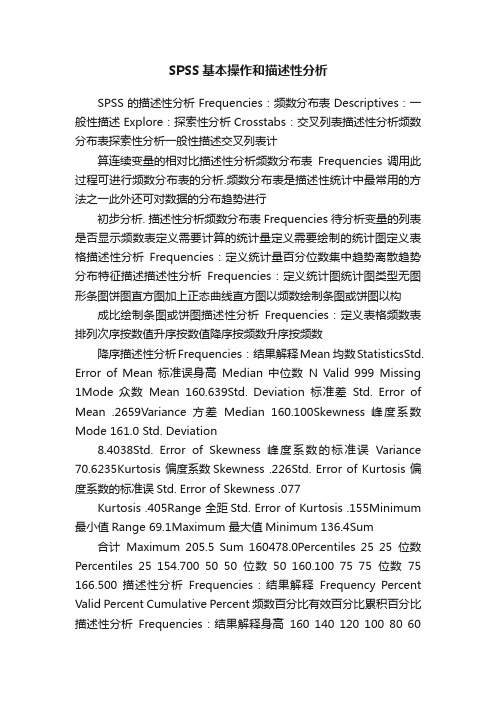
SPSS基本操作和描述性分析SPSS的描述性分析Frequencies:频数分布表Descriptives:一般性描述Explore:探索性分析Crosstabs:交叉列表描述性分析频数分布表探索性分析一般性描述交叉列表计算连续变量的相对比描述性分析频数分布表Frequencies 调用此过程可进行频数分布表的分析.频数分布表是描述性统计中最常用的方法之一此外还可对数据的分布趋势进行初步分析. 描述性分析频数分布表Frequencies 待分析变量的列表是否显示频数表定义需要计算的统计量定义需要绘制的统计图定义表格描述性分析Frequencies:定义统计量百分位数集中趋势离散趋势分布特征描述描述性分析Frequencies:定义统计图统计图类型无图形条图饼图直方图加上正态曲线直方图以频数绘制条图或饼图以构成比绘制条图或饼图描述性分析Frequencies:定义表格频数表排列次序按数值升序按数值降序按频数升序按频数降序描述性分析Frequencies:结果解释Mean 均数StatisticsStd. Error of Mean 标准误身高Median 中位数N Valid 999 Missing 1Mode 众数Mean 160.639Std. Deviation 标准差Std. Error of Mean .2659Variance 方差Median 160.100Skewness 峰度系数Mode 161.0 Std. Deviation8.4038Std. Error of Skewness 峰度系数的标准误Variance 70.6235Kurtosis 偏度系数Skewness .226Std. Error of Kurtosis 偏度系数的标准误Std. Error of Skewness .077Kurtosis .405Range 全距Std. Error of Kurtosis .155Minimum 最小值Range 69.1Maximum 最大值Minimum 136.4Sum 合计Maximum 205.5 Sum 160478.0Percentiles 25 25位数Percentiles 25 154.700 50 50位数50 160.100 75 75位数75 166.500 描述性分析Frequencies:结果解释Frequency Percent Valid Percent Cumulative Percent 频数百分比有效百分比累积百分比描述性分析Frequencies:结果解释身高160 140 120 100 80 6040Frequency Std. Dev 8.40 20 Mean 160.6 0 N 999.00 18 19 19 20 13 14 14 15 15 16 16 17 17 18 7.2. 7. 2. 7. 2. 7. 2. 7. 2. 7. 2. 7. 2. 5 5 5 5 5 5 5 5 5 5 5 5 5 5 身高描述性分析一般性描述Descriptives 调用此过程可对变量进行描述性统计分析,计算并列出一系列相应的统计指标,且可将原始数据转换成标准Z分值并存入数据库,所谓Z分值是指某原始数值比其均值高或低多少个标准差单位,高的为正值,低的为负值,相等的为零。
spss软件实验指导书
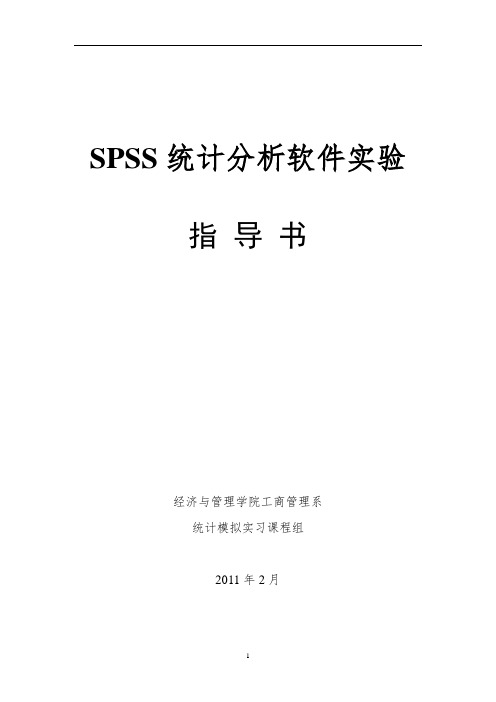
SPSS统计分析软件实验指导书经济与管理学院工商管理系统计模拟实习课程组2011年2月目录1.实验一 SPSS的数据基本操作2.实验二描述性统计分析3.实验三均值比较4.实验四相关分析和回归分析5.实验五聚类分析和判别分析6.实验六因子分析和主成分分析《SPSS统计分析软件实验》一、课程实验课所占学时30学时二、实验适用专业经济管理类各专业三、实验的任务、性质和目的统计计算,尤其是多元统计计算往往是十分复杂的,因此需要借助统计软件。
本课程实验正是为了使学生系统地学习SPSS这一统计软件,培养学生根据实际问题建立SPSS数据文件、利用SPSS软件提供的各种统计功能进行统计分析,并结合一定专业知识对分析结果给出合理解释的能力,从而为学生以后从事统计分析工作打下基础。
四、实验方式与基本要求1.由授课教师讲清上机实验的基本要求和注意事项;2.由授课教师事先布置上机实验的内容,设计要求,操作步骤,并要求学生课前进行准备;3.学生集中在机房上机;4.要求学生每次完成所布置的任务,提交实验报告。
五、考核方式与评分办法1.实验报告(60%)2.上机检查(20%)3.考勤(20%)实验一SPSS基本操作一、实验目的1.熟悉SPSS的菜单和窗口界面,熟悉SPSS各种参数的设置;2.掌握SPSS的数据管理功能。
二、实验内容及步骤(一)数据的输入和保存1. SPSS界面当打开SPSS后,展现在我们面前的界面如下:请注意窗口顶部显示为“SPSS for Windows Data Editor”,表明现在所看到的是SPSS的数据管理窗口。
这是一个典型的Windows软件界面,有菜单栏、工具栏。
该界面和EXCEL极为相似,很多操作也与EXCEL类似,同学们可以自己试试。
2.定义变量选择菜单Data==>Define Variable。
系统弹出定义变量对话框如下:对话框最上方为变量名,现在显示为“VAR00001”,这是系统的默认变量名;往下是变量情况描述,可以看到系统默认该变量为数值型,长度为8,有两位小数位,尚无缺失值,显示对齐方式为右对齐;第三部分为四个设置更改按钮,分别可以设定变量类型、标签、缺失值和列显示格式;第四部分实际上是用来定义变量属于数值变量、有序分类变量还是无序分类变量,现在系统默认新变量为数值变量;最下方则依次是确定、取消和帮助按钮。
SPSS怎么进行描述性统计分析
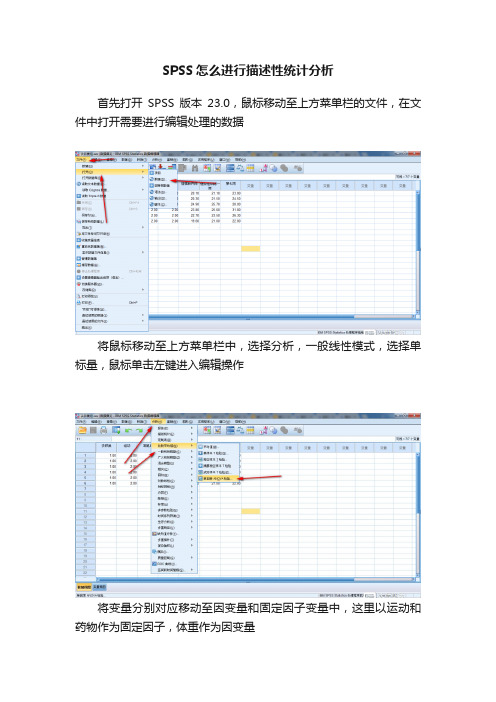
SPSS怎么进行描述性统计分析
首先打开SPSS版本23.0,鼠标移动至上方菜单栏的文件,在文件中打开需要进行编辑处理的数据
将鼠标移动至上方菜单栏中,选择分析,一般线性模式,选择单标量,鼠标单击左键进入编辑操作
将变量分别对应移动至因变量和固定因子变量中,这里以运动和药物作为固定因子,体重作为因变量
鼠标移动至选项框右侧的选项,点击进入单变量选项,这里勾选箭头所指的描述统计选项
勾选完成后点击下方的继续选项,然后点击单边量中的确定选项进行编辑操作之后的查看
在SPSS的查看器中我们可以看到运动和药物之间的交互作用,还可以查看描述统计,非常的简单,大家可以尝试一下。
- 1、下载文档前请自行甄别文档内容的完整性,平台不提供额外的编辑、内容补充、找答案等附加服务。
- 2、"仅部分预览"的文档,不可在线预览部分如存在完整性等问题,可反馈申请退款(可完整预览的文档不适用该条件!)。
- 3、如文档侵犯您的权益,请联系客服反馈,我们会尽快为您处理(人工客服工作时间:9:00-18:30)。
一、实验目的
1.熟悉SPSS软件其它数据预处理;
2.掌握数据的频率分析与基本统计分析;
二、实验容
1、对“职工数据”进行转置;
2、对“居民储蓄数据”中户口和职业作出频数统计,并画出饼图
3、对“居民储蓄数据”中存款金额分成五组分别为小于500元、501~2000元、2001~3500
元、3501~5000元、5000元以上,形成新的变量,并做出频数统计与直方图。
4、“居民储蓄数据”中“存款金额”对城镇户口与农村户口分别做出平均值、标准差、偏
度与峰度统计量。
三、实验步骤
1、对“职工数据”进行转置;
1)通过菜单“数据” “转置”如图一所示,进入图二所示的界面,
2)把“关键变量”职工号选入“名称变量”框中,使职工号成为变量名称,其余变量选入“变量”框中如图三所示
3)点击“确定”按钮,出现如图四所示结果。
图一进入转置界面
图二转置界面
图三转置操作
图四输出结果
2、对“居民储蓄数据”中户口和职业作出频数统计,并画出饼图
1)如图五所示进入频率分析界面
2)在图六所示的界面中,选择频率分析变量“户口”与“职业”,并选中左下角的“显示频率表格”
3)点击图六的“图表”按钮,出现如图七的界面,选择“饼图”4)点击“确定”按钮,出现如图八分析结果。
图五进入频率分析
图六选择频率分析变量
图七选择输出图表
户口
频率百分比有效百分比累积百分比
有效城镇户口223 71.2 71.2 71.2 农村户口90 28.8 28.8 100.0
合计313 100.0 100.0
职业
频率百分比有效百分比累积百分比
有效国家机关27 8.6 8.6 8.6 商业服务业73 23.3 23.3 31.9
文教卫生14 4.5 4.5 36.4
公交建筑业17 5.4 5.4 41.9
经营性公司26 8.3 8.3 50.2
学校22 7.0 7.0 57.2
一般农户43 13.7 13.7 70.9
种粮棉专业户 6 1.9 1.9 72.8
种果菜专业户9 2.9 2.9 75.7
工商运专业户17 5.4 5.4 81.2
退役人员17 5.4 5.4 86.6
金融机构38 12.1 12.1 98.7
现役军人 4 1.3 1.3 100.0
合计313 100.0 100.0
图八频率分析输出结果
3、对“居民储蓄数据”中存款金额分成五组分别为小于500元、501~2000元、2001~3500
元、3501~5000元、5000元以上,形成新的变量,并做出频数统计与直方图。
1)打开菜单Transform→record→into different variables, 给分组变量a5新的名称a51 2)点击“旧值和新值”按钮,出现如图十界面,给每一围一新值,并点击“添加”按钮,直到所有围都输完后,点击“继续”按钮。
3)点击图九所示“确定”按钮,则得到新的变量a51
4)打开菜单Analyze→Descriptive→Frequencies,出现图十一,选中“显示频率表格”,点击“图表”后,选择“直方图”后,点击“确定”按钮即得到结果。
图九数据分组界面
图十输入分组起始值
图十一对新的分组进行频数统计
a51
频率百分比有效百分比累积百分比
有效 1 152 48.6 48.6 48.6
2 96 30.7 30.7 79.2
3 15 4.8 4.8 84.0
4 20 6.4 6.4 90.4
5 30 9.
6 9.6 100.0
合计313 100.0 100.0
图十二频数统计结果
3、数据拆分与基本统计量:分农村户口与城市户口,统计均值、标准差、最大值、最小值、
偏度与峰度。
1)打开菜单Data→Split File,如图十三,选中“比较组”选项
2)指定“户口”变量为分组方式,点击“确定”按钮即完成数据拆分
3)打开菜单Analyze→Descriptive Statistics→Descriptives,出现如图十四的界面4)指定“存取款金额”为统计变量
5)点击如图十四所示“选项”按钮,如图十五选中所需要的统计量
6)点击如图十四所示“确定”按钮,出现如图十六所示的结果
图十三数据拆分界面
图十四描述性统计界面
图十五选择描述性统计量
图十六。
